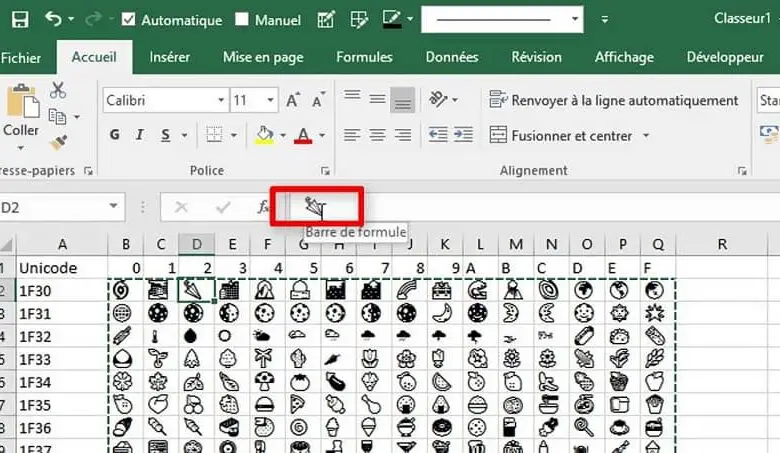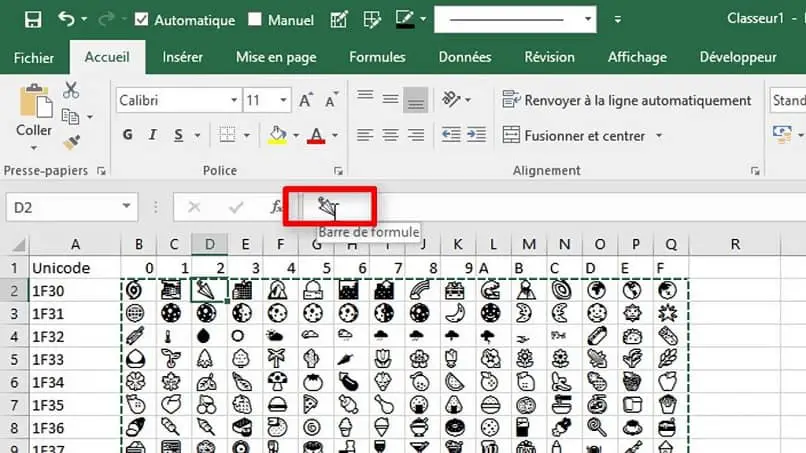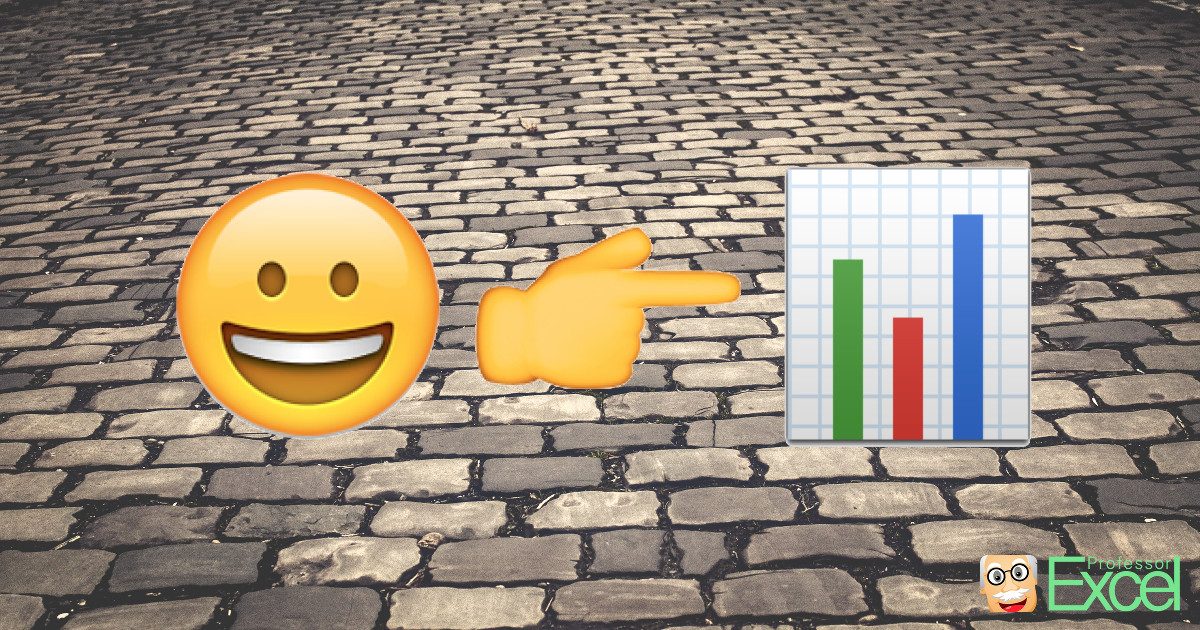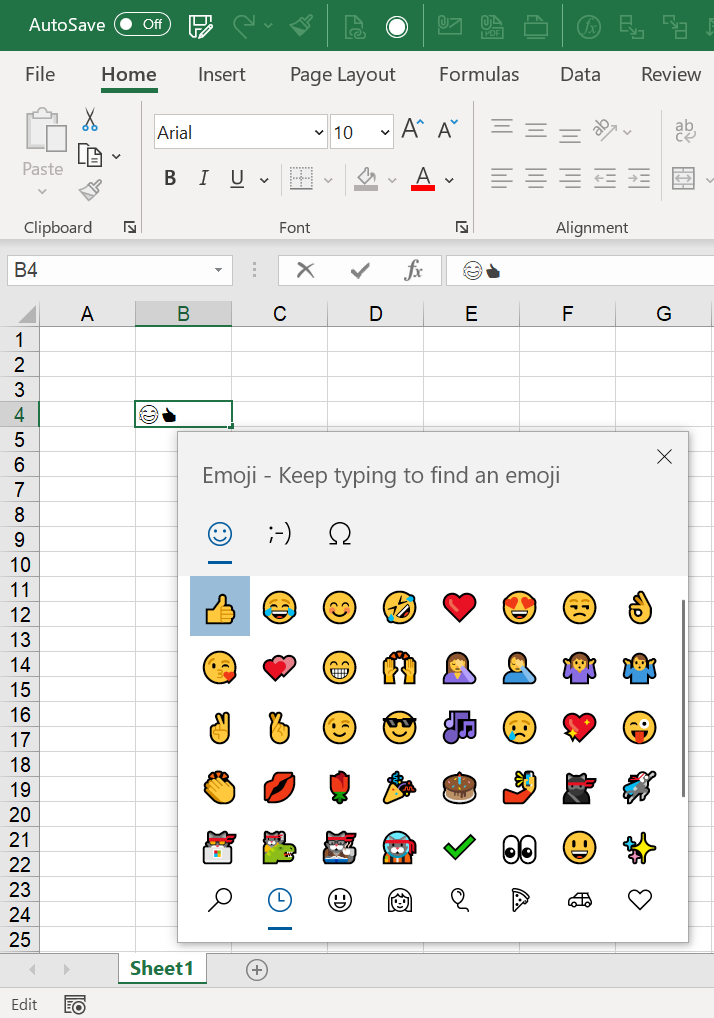Как вставить смайлики в эксель
Эмодзи и смайлы в Windows 10: для вставки достаточно нажать на «Win»+».»

Часто при переписке вовремя вставленный смайл (или эмодзи) очень точно может выразить наше отношение или настроение по тому или иному вопросу.
К тому же, интересные «значки» ✌ помогают «разбавить» текст, сделать его не таким монотонным и заставляют обратить внимание читающего на некоторые интересные моменты (я часто в своем блоге применяю это ☝).
Если вы используете ОС Windows 10 — для вас вставка эмодзи превращается лишь в одно сочетание клавиш.
Эмодзи в Windows 10
Способ 1
И так, простейший способ вызвать встроенную панель эмодзи в Windows 10 — это нажать сочетание:
Сочетание клавиш для вызова окна эмодзи
Примечание!
На некоторых клавиатурах для запуска панели эмодзи — необходимо включить английскую раскладку (Eng)!
Далее у вас появится панель с большим количеством самых разных символов (смайлов, эмодзи) — осталось только выбрать тот, который вам нужен.
Эмодзи-панель (Windows 10)
Как это выглядит в Word — можете посмотреть на скриншоте ниже.
Как смайлы будут выглядеть в Word!
Отмечу, что количество различных вариаций просто огромно: куча смайлов, значков машинок, выражение чувств, симпатий и т.д.
Способ 2
Если реальная клавиатура не позволяет вызвать панельку со смайлами — воспользуйтесь виртуальной сенсорной! Кстати, полезная вещь в некоторых случаях.
ПКМ на панели задач
Далее, кликните ЛКМ по появившемуся значку клавиатуры рядом с часами.
Значок сенсорной клавиатуры
После, в нижней части экрана «всплывет» виртуальная клавиатура — на ней будет спец. кнопка для вызова смайликов (находится рядом с «Ctrl»).
Собственно, осталось только выбрать нужные вам эмодзи.
Выбираем нужный смайл!
Способ 3
Если вы работает с Word-документами — то для поиска нужных значков и смайлов совсем необязательно искать что-то еще, главное иметь новую версию офиса.
Если открыть раздел «Вставка/Значки» — перед вами предстанут тысячи самых разных значков по различным тематикам.
Вставка — значки (Word 2019)
Часть тематик я представил на скрине ниже: интерфейс, искусство, коммерция, люди, лица, медицина и т.д.
Размер каждого значка при вставке можно отрегулировать до нужного вам. Пожалуй, единственное, что может несколько огорчать — они черно-белые (по крайней мере пока что. ).
Как это выглядит в Word
Способ 4
Ну и последний способ годится для всех версий Windows.
Достаточно найти нужный вам значок на каком-нибудь сайте (каталоге), скопировать его (Ctrl+C) и вставить в ваш текст (Ctrl+V). У меня на блоге есть небольшая подборка наиболее используемых значков и символов (ссылка ниже).
Символы, значки для вставки в текст: домик ⛪️, рука ✌️, солнце ☀️ и др. — https://ocomp.info/simvolyi-znachki.html
ПКМ в Word — сохранить исходное форматирование
Как вставить эмодзи в Excel для Windows и Mac?
Многие люди используют Microsoft Excel в качестве электронной таблицы для обработки чисел. Однако в Excel есть гораздо больше, чем просто игра с числами. Например, вы можете составить красивую диаграмму или инвентарный список, чтобы отслеживать заказы, готовые к отправке. Теперь, когда показ всего в виде текста или цифр быстро утомит людей. Вы можете использовать эмодзи, чтобы сделать свой лист Excel ярким и интересным.
Связанный: Как изменить строку на столбцы в Excel?
Примеры использования эмодзи
Мы приводим пример использования эмодзи в Excel, прежде чем объяснять, как на самом деле вставлять.
Вы можете применить простую формулу в D3 как = IF (B3> C3, E3, F3), вставив ✔ в E3 и ❌ в F3. Вы можете скрыть столбцы E и F позже, чтобы отобразить только столбцы B, C и D с полезным содержанием.

Excel позволяет использовать эмодзи в простых формулах в качестве ссылки на ячейки. Помните, что в этом примере вы не можете напрямую использовать галочку или проверить смайлики в формуле в D3. Вы должны добавить их в E3 и F3 и ссылаться на формулу D3. Применяя сравнение, вы можете получить таблицу, как показано ниже:

Как вставить эмодзи в Excel Windows?
Выше очень простой пример. Если у вас хорошие навыки работы с Excel, возможности для творческого использования смайлов безграничны. Давайте объясним, как вставлять эмодзи в версии Windows 10 Excel. Обратите внимание, что по умолчанию в Excel смайлы отображаются в виде контурных символов в оттенках серого. Однако вы можете украсить смайлики, применив цвета и изменив размер шрифта.
Использование сочетаний клавиш Alt-кодов в Excel
Альтернативные коды — это один из простых способов вставить символы эмодзи в Excel. Вы можете узнать больше о том, как использовать альтернативные коды, в этой статье. Однако Excel интерпретирует коды иначе, чем Microsoft Word или Outlook. Как только вы найдете код, который вам подходит, его можно будет легко использовать в других ячейках, скопировав и вставив его. Например, alt + 243 для ввода символа «меньше или равно», например ≤.
Клавиатура с эмодзи для Windows 10 в Excel
Другой вариант — использовать клавиатуру эмодзи Windows 10.
Использование утилиты символов в Excel
Microsoft предлагает утилиту Symbol для вставки эмодзи и других символов Unicode в электронные таблицы Excel.
Утилита Symbol также покажет недавно использованные символы, чтобы вы могли легко получить свои любимые смайлы и другие символы. Конечно, вы всегда можете скопировать пасту после вставки в ячейку.
Вставить символы с картой символов в Excel
Утилита Symbol работает в Excel и других приложениях Office. Вы можете использовать программу просмотра символов на ПК с Windows, чтобы получить символы, доступные в утилите Symbol.
Вы также можете включить несколько буферов обмена в Windows 10 и скопировать несколько смайлов в буфер обмена, чтобы использовать их в любое время.
Ввод эмодзи в Excel Mac
Версия Excel Office 365 для Mac имеет аналогичные параметры для вставки эмодзи, как в Windows 10. Обратите внимание, что в отличие от Windows Excel, в Mac Excel смайлы отображаются в виде ярких символов.
Сочетания клавиш для кода параметров в Mac Excel для эмодзи
Клавиши выбора в MacBook аналогичны клавишам alt в Windows. Вы можете включить шестнадцатеричный ввод Unicode и использовать эти функциональные клавиши в качестве горячих клавиш. Например, опция + 263A создаст символ смайлика с улыбающимся лицом, например ☺.
Используйте Emoji Keyboard в Mac Excel
Mac предлагает приложение Character Viewer, которое похоже на комбинацию карты символов Windows и клавиатуры эмодзи.
Преимущество Mac в том, что вы можете выбрать вариант шрифта для ввода стильных символов (кроме смайликов). Однако вам следует подумать, нужно ли вам предоставлять доступ к Excel пользователям Windows. В таком случае Windows Excel удалит варианты шрифтов с Mac и покажет смайлики в оттенках серого.
Как вставить смайлы или смайлы в формулы Excel с помощью клавиатуры?
Включение смайлики в формулах Excel может показаться несколько странным, поскольку взаимосвязь между двумя вещами не обнаружена, но следует признать, что эти символы начали становиться частью повседневного общения.
Если есть возможность вставить аудио или музыкальный файл в документ Word или даже вставлять музыку и аудио в слайд PowerPoint, конечно, можно использовать смайлики в Excel.
Фактически, эта идея, которую Microsoft добавила в своих последних версиях, была реализована и стала более распространенной, чем кажется.
Используйте клавиатуру для вставки смайлов в формулы Excel
Добавление этих символов на клавиатуру поможет вам начать вставить смайлы в листах Excel, хотя они обычно не отображаются на физической клавиатуре.
Использование этого типа символов будет зависеть от того, как вы хотите, чтобы он выражал результаты или был частью формулы.
Чтобы добавить их, есть несколько методов напрямую связана с используемой версией, с помощью физической клавиатуры, экранной клавиатуры, цифровой клавиатуры или путем копирования и вставки в электронную таблицу.
В строке формул вы позаботитесь о расшифровке формулы, которую хотите создать, и именно здесь вы выберете, будете ли вы использовать эмодзи для изменения отображения листа.
Формула, которая может служить пример выглядит следующим образом, где вопросительные знаки будут заменены смайликами по вашему выбору:
Способы добавления смайлов в зависимости от установленной у вас версии Windows
Либо для вставки смайлов в Excel, либо для выполнения любой другой задачи Windows вам понадобится клавиатура, чтобы отобразить возможность их добавления.
Окна 7
На момент выпуска этой версии еще не было быстрого доступа к этому шрифту на любом типе клавиатуры.
Поэтому, если вы хотите посмотреть список смайлов, чтобы выбрать тот, который вы хотите добавить на лист, который вы разрабатываете в Excel, вам необходимо выполнить следующие шаги:
Нажмите кнопку » Démarrer «Чтобы отобразить основное меню Windows и в поисковой системе, вы должны ввести» Таблица символов Открыть окно.
Среди источников вы будете искать так называемые » Символ пользовательского интерфейса Segoe »И именно в этом разделе вы найдете смайлики, доступные на компьютере для использования.
Вы должны дважды щелкнуть левой кнопкой мыши по символам, чтобы они появились в строке имени » Персонажи для копирования », Затем нажмите« Выбирать Скопировать и вставить в Excel.
Сенсорная клавиатура или экран
Вы сможете получить к нему доступ через панель задач, которая может отображаться в нижней части экрана со значком клавиатуры, который вам просто нужно нажать.
Окна 10
Одним из преимуществ, предлагаемых этой версией для взаимодействия с пользователем, является создание сокращенный для отображения смайлов с помощью комбинации клавиш.
Для этого необходимо нажать » Windows +. Чтобы открыть небольшое окно, в котором будет та же коллекция эмодзи, что и на клавиатуре мобильных устройств.
Как набрать эмодзи в Microsoft Word?
Microsoft Слово неоспоримым применение в документации мире. При подготовке документации вы можете легко вставлять эмодзи в Microsoft Word. Независимо от того, используете ли вы Windows или macOS, следуйте приведенным ниже инструкциям, чтобы вставить смайлы в Microsoft Word.
Связанный: Как вставить эмодзи в Microsoft Outlook?
Вставить эмодзи в Microsoft Word Windows 10
Windows 10 поставляется с клавиатурой эмодзи, которую можно использовать для вставки эмодзи в Word и другие приложения.
Вы также можете использовать клавиши клавиатуры, чтобы быстро вставлять смайлы. Используйте вкладку, чтобы выделить смайлик или категорию, стрелку для перемещения влево или вправо и клавишу ввода, чтобы вставить выделенный смайлик.
Настройка символов эмодзи в Word
Ниже приведен пример того, как выглядят смайлики при вставке с пользовательским цветом.
Другие варианты поиска эмодзи на ПК с Windows
Клавиатура смайликов доступна только на ПК с Windows 10. Фактически, вы также можете вставлять текстовые смайлики каомодзи с помощью той же утилиты в последних версиях Windows 10. Однако, если вы используете Windows 7/8 или вам неудобно использовать клавиатуру с эмодзи, у вас есть несколько других вариантов в Word.
Использование альтернативных кодов для эмодзи в Word
Консорциум Unicode — это некоммерческая организация, которая выделяет уникальный шестнадцатеричный код для каждого эмодзи. Они также утверждают и выпускают новые смайлы для добавления к существующему списку. Идея состоит в том, чтобы стандартизировать символы и использовать их на всех устройствах без изменений. Вы можете использовать альтернативный код на клавиатуре вместе с десятичным или шестнадцатеричным кодом Unicode для вставки эмодзи в документы Word.
Альтернативный код с десятичной точкой кода
Возьмем пример думающего лица смайлика 🤔. Шестнадцатеричная точка Unicode для этого смайлика — U + 1F914, а десятичный эквивалент — 129300. Вы можете использовать Alt + 129300, чтобы вставить смайлик с мыслящим лицом в документы Word. Это безупречно работает с клавиатурами с отдельной цифровой панелью. Если вы используете цифровые клавиши на клавиатуре с цифровой блокировкой, то в большинстве случаев работает с клавишей сложения, такой как Fn + Alt + 129300.
Получите полный список сочетаний клавиш для более 1000 смайликов.
Альтернативный код с шестнадцатеричной точкой
Microsoft позволяет использовать шестнадцатеричный код непосредственно в Word с различными комбинациями клавиш alt. Вам нужно ввести код и нажать alt с клавишами x, чтобы преобразовать его в эмодзи. Чтобы подумать о смайликах, вам нужно набрать 1F914 и нажать клавиши alt и x.
Программа просмотра символов и утилита символов
В дополнение к клавиатуре эмодзи и альтернативному коду вы можете использовать приложение Character Viewer и утилиту Symbol, чтобы найти символ эмодзи в Microsoft Word.
Вставить эмодзи в Word Версия Office 365 в macOS
Подобно Windows 10, Mac также позволяет вставлять смайлики с помощью клавиатуры смайликов по умолчанию и другими способами.
Использование Emoji Keyboard для вставки Emoji
Выбор вариантов шрифта
Вы можете выбрать вариант символов в разных шрифтах в Character Viewer. Вы можете увидеть доступные варианты шрифтов под предварительным просмотром на правой панели. В зависимости от выбранного символа вы можете найти несколько или несколько сотен вариантов шрифта.
Помните, что при использовании вариантов шрифта выбранный шрифт может быть недоступен на других компьютерах, особенно в Windows. Вы должны учитывать этот момент, особенно если вы предоставляете доступ к документу пользователям Windows. Вы можете сохранить документ со шрифтом или использовать только общий символ смайликов без изменения шрифта.
Использование расширенных символов
Office 365 имеет интерфейс, отличный от предыдущих версий Word. Вы можете перейти к «Вставить> Расширенные символы», чтобы просмотреть утилиту «Символы». Найдите символ, который хотите вставить, хотя все эти символы не являются смайликами.

Использование значков в Word Office 365
Помимо символов смайликов, вы также можете вставлять значки в Office 365 Word для Mac. Перейдите в «Вставить> Значки», чтобы загрузить доступные значки с облачного сервера. Вы можете искать и вставлять свои любимые значки, которые будут похожи на смайлики. Также можно настроить значки с разными цветами и размером шрифта.
Отображение эмодзи в документах Word
Помимо вариантов шрифта, Windows 10 и Mac также отображают смайлики в другом формате. Как упоминалось выше, Windows будет отображать смайлы с черным шрифтом в документах Word, в то время как Mac будет отображать красочные смайлы, как вы видите в средстве просмотра символов. Следовательно, символы эмодзи в документе Word могут выглядеть по-разному при просмотре в Windows 10 и на Mac. Ниже приведены несколько примеров. Если вы обнаружите проблемы с отображением, используйте шрифт Symbol в Apple и шрифт Wingdings / Webdings в Windows.

Emojis in Excel: How to Insert Emojis into Excel Cells
You’ll probably have a good reason for it: Inserting emojis or similar symbols into an Excel cell. Before we start we should probably mention the bad news: the emojis you have on your mobile phone are only possible to insert on a Mac. On a computer running Windows 8 or later you can insert an emoji, but it looks ugly. If you are still running a Windows PC with Windows 7 or earlier, there are similar symbols available.
In a hurry? Here is the summary:
The bad news first…
…for all Windows users: Under Windows 7 or earlier, the “real” emojis as you know them from your mobile phone are not available. If you have a later version of Windows – e.g. Windows 8 or Windows 10 – you’ll have all the emojis. But they look ugly. So the first step: Check which operation system you have. For Windows users, please take a look at this webpage. It helps you to figure out which system you have.
So as you know now which system is running on your computer, just scroll down to the corresponding section.
Emojis on Windows 7 or earlier
As already mentioned above, there is no built-in emoji on Windows 7 or earlier. But there is something similar: You can insert Wingdings symbols. They aren’t exactly like the well known emojis, but some are similar. The trick: Wingdings is a font pre-installed in Windows. Actually, there are 3 different Wingdings fonts: Wingdings 1, 2 and 3.
Please note: As Wingdings is a font, it must be installed on the PC or Mac in order to display the emoji correctly.
On Windows 8, Windows 10 or laterВ you can use the built-in emojis
Since Windows 8, there is a virtual keyboard installed. With this, you can easily add an emoji. Unfortunately, they look quite ugly – but they are still there…
Update: Windows 8 (or later) and the Excel 2016 (“November Update”)
Since the latest “November 2016 Update” of Office, you can insert icons into Excel. Again, those aren’t real emojis. But they offer a larger variety – although they look quite boring. But maybe you could find a suitable one there.
Our opinion: It’s quite disappointing. Those icons feel like Windows 95 again and – unless you want to print out some toilet signs – are quite useless.
Update: Windows 10 and the Excel 2019 / Office 365
Do you want to boost your productivity in Excel?
Get the Professor Excel ribbon!
Add more than 120 great features to Excel!
“Real emojis” under Windows: Copy them from the internet and paste them as pictures to Excel
Seriously, why is Microsoft not able to provide native emoji support? The best way (as the headline already says): Copy them from the internet and paste them into your workbook. You have to do some manual sizing then.
Our recommendation: The websiteВ http://emojipedia.org/ offers to copy them as PNG without backgrounds and in an acceptable resolution. Most of the other pages just offer to copy them as text or with a watermark. But you need them as a picture. So navigate to your desired emojie, e.g.В http://emojipedia.org/grinning-face/, right click on your favorite layout of it and press copy image.
Switch to Excel and paste it with Ctrl + v.
It’s not a good solution, but probably the best around.
On a Mac you can use all the standard emojis
On a Mac, you can add all the emojis easily into your Excel table. They even look similar to those on iPhone and iPad.
Please be aware, that an emoji might look different on Windows and Mac. So an emoji inserted on the Mac appears different on a Windows computer.
Do you want to boost your productivity in Excel?
Get the Professor Excel ribbon!
Add more than 120 great features to Excel!
How to use an emoji as your chart axis labels
It works the same way as normal chart axis labels: Prepare your data with title or headlines. But instead of normal words, you use emojis. When you insert the chart, just select the data range as you always do. If you need more assistance, please refer to this article.
Also interesting:
Henrik Schiffner is a freelance business consultant and software developer. He lives and works in Hamburg, Germany. Besides being an Excel enthusiast he loves photography and sports.
1 comment
I use a Mac and dont see any emoji and symbol option under edit. Also, when i copy paste a emoji in a cell and save it as csv file then the emoji disappears. Are emojis not supported in csv?